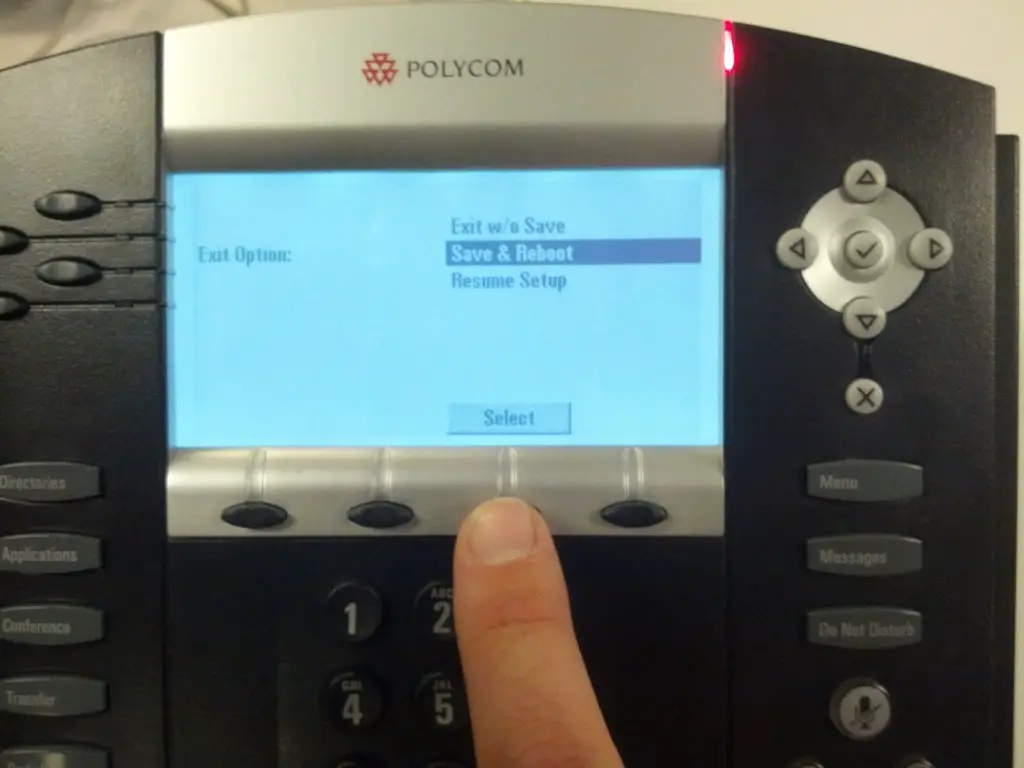نوٹ: یہ گائیڈ صرف Poly 4.0 فرم ویئر کے ساتھ مطابقت رکھتا ہے۔
کسی بھی چیز کو جامد IP ایڈریس تفویض کرتے وقت پہلا قدم یہ ہے کہ اس نیٹ ورک کے لیے مخصوص معلومات کو اکٹھا کیا جائے جس سے یہ منسلک ہو گا۔ درکار معلومات درج ذیل ہیں۔
- آئی پی ایڈریس ڈیوائس کو تفویض کیا جائے گا (یعنی 192.168.XX)
- سب نیٹ ماسک (یعنی 255.255.255.X)
- ڈیفالٹ گیٹ وے/راؤٹرز IP ایڈریس (یعنی 192.168.XX)
- DNS سرورز (Nextiva Google کا DNS استعمال کرنے کی تجویز کرتا ہے: 8.8.8.8 اور 4.2.2.2)
ایک بار جب ہمارے پاس آئی پی ایڈریس کی معلومات ہو جائے تو اسے فون میں داخل کرنے کا وقت ہے۔ پہلا قدم پولی فون کو ریبوٹ کرنا ہے۔ جب فون واپس آجائے گا، تو ایک اسکرین ہوگی جو اس بات کی نشاندہی کرے گی۔ ایپلیکیشن لوڈ ہو رہی ہے۔. ایپلیکیشن مکمل طور پر لوڈ ہونے سے پہلے دبائیں۔ منسوخ کریں۔ اسکرین کے نیچے بٹن۔
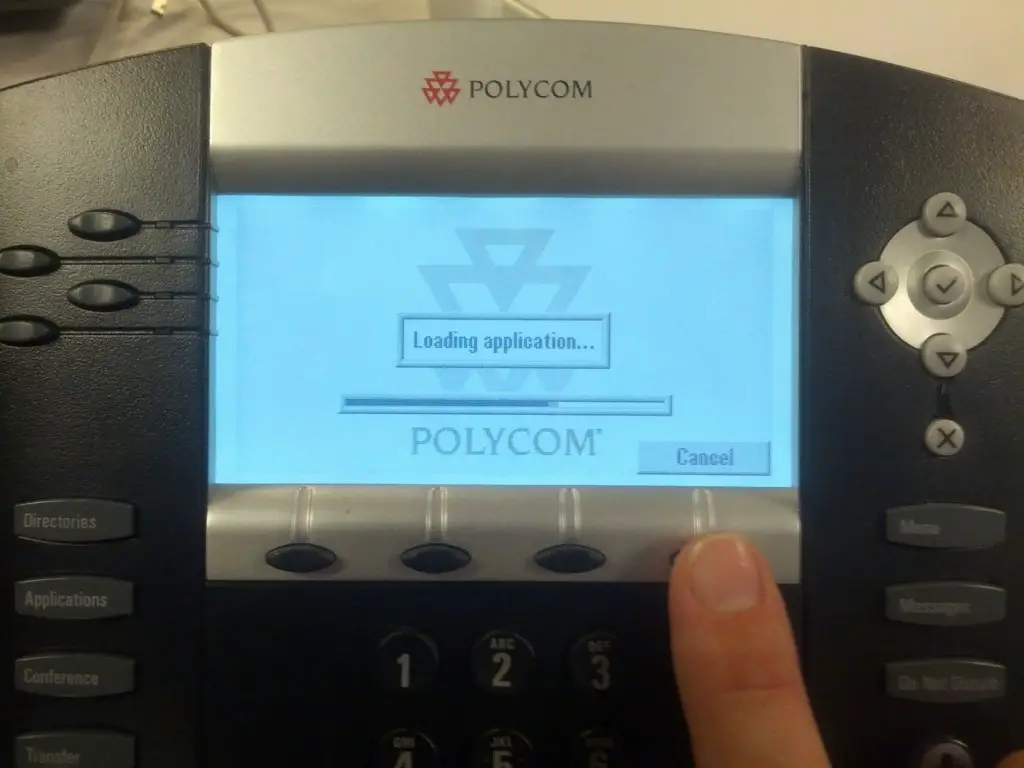
یہ آپ کو اسکرین کے نیچے تین بٹنوں والی آٹو بوٹ الٹی گنتی اسکرین پر لے جائے گا۔ دبائیں سیٹ اپ الٹی گنتی ختم ہونے سے پہلے بٹن۔ دبانے کے بعد آپ کو پاس ورڈ درج کرنے کے لیے کہا جائے گا۔ سیٹ اپ بٹن ڈائل کریں۔ 456 پولی فون کے کی پیڈ پر دبائیں اور دبائیں۔ OK.
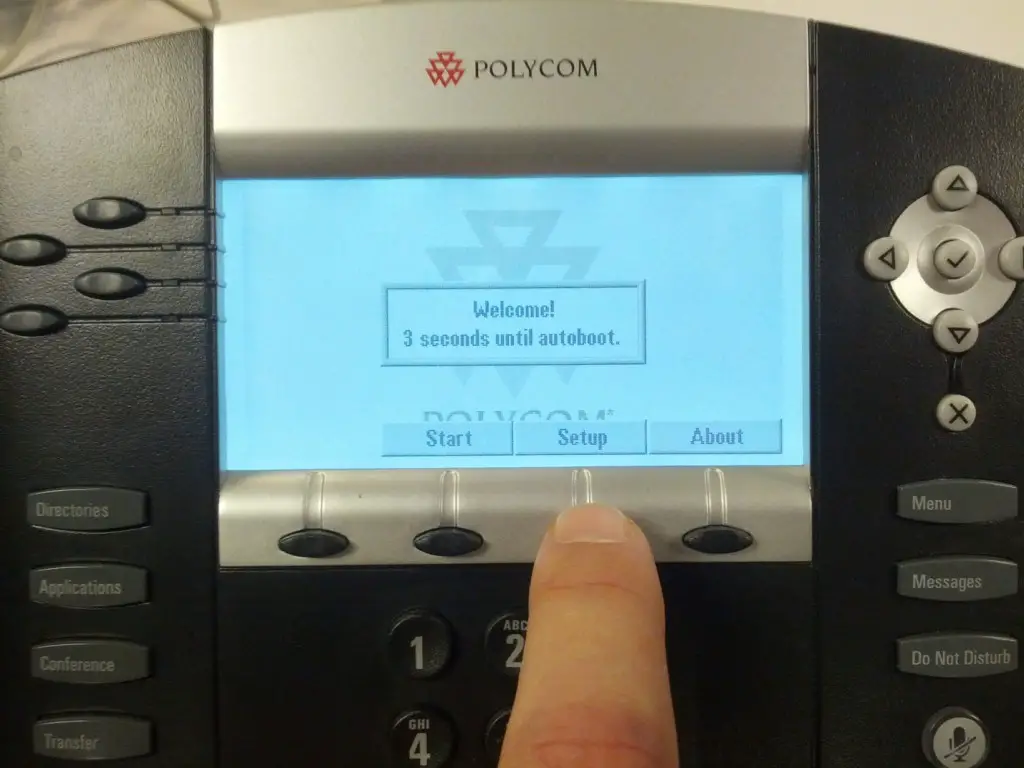
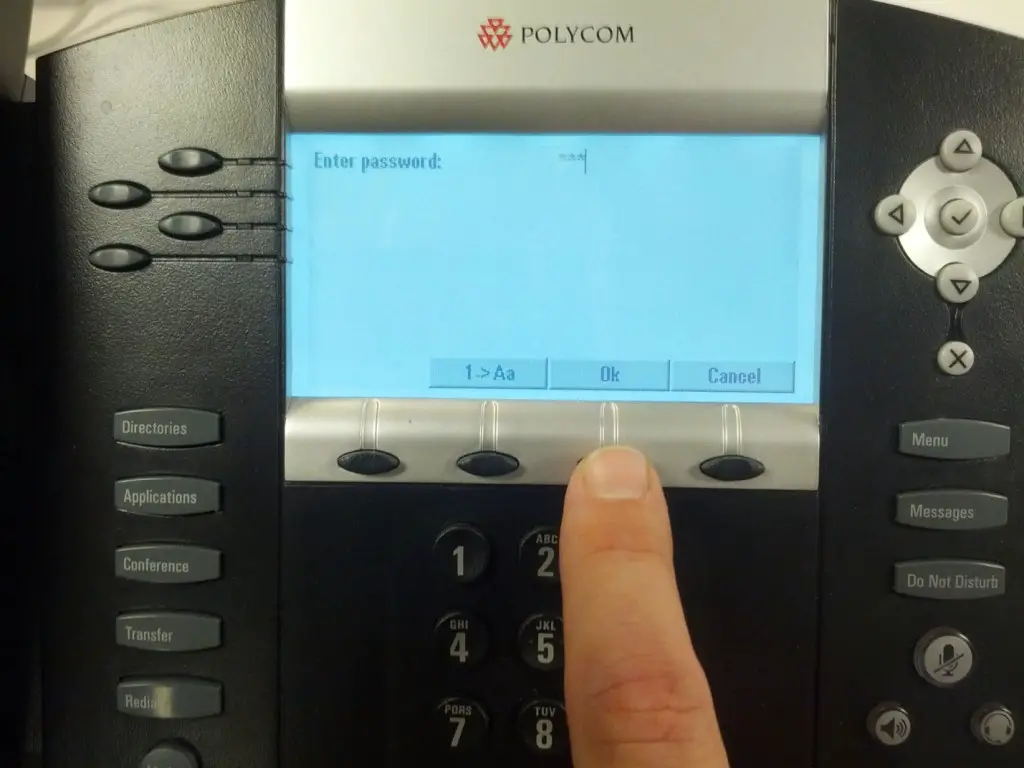
صحیح طریقے سے داخل ہونے کے بعد 456 پاس ورڈ، آپ کو اختیارات کی فہرست میں بھیج دیا جائے گا۔ فون پر ڈائریکشنل پیڈ کا استعمال کرتے ہوئے، عنوان والے آپشن کو نمایاں کریں۔ ایتھرنیٹ مینو اور دبائیں منتخب کریں۔ اسکرین کے نیچے بٹن۔

ایک بار منتخب کریں۔ بٹن دبانے پر آپشنز کی ایک اور فہرست ظاہر ہو جائے گی۔ اس فہرست کے اوپری حصے میں آپشن ہوگا۔ DHCP کلائنٹ اور پہلے سے طے شدہ طور پر، یہ مقرر کیا جائے گا فعال. دبائیں ترمیم کریں۔ اسکرین کے نیچے بٹن۔
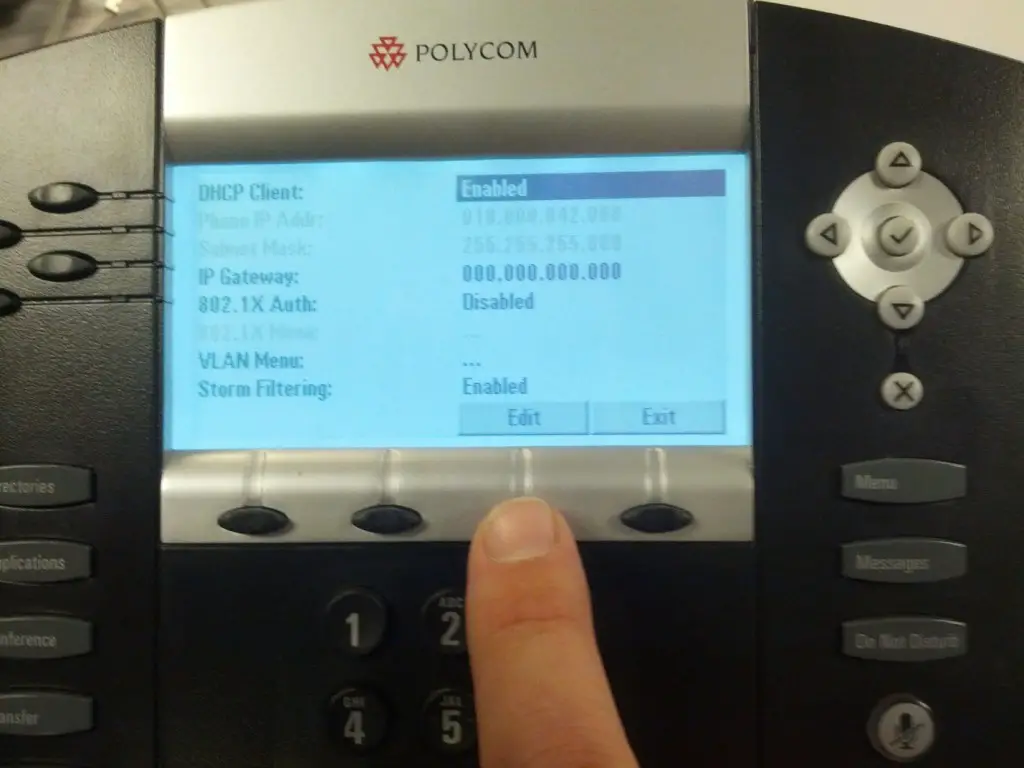
ایک بار ترمیم کریں۔ دبایا جاتا ہے جب تک فون پر تیر والے بٹنوں کا استعمال کریں۔ معذور کے لیے دکھا رہا ہے۔ DHCP کلائنٹ.

ایک بار DHCP کلائنٹ دکھا رہا ہے معذور فون کی سکرین پر، دبائیں۔ Ok اسکرین کے نیچے بٹن۔
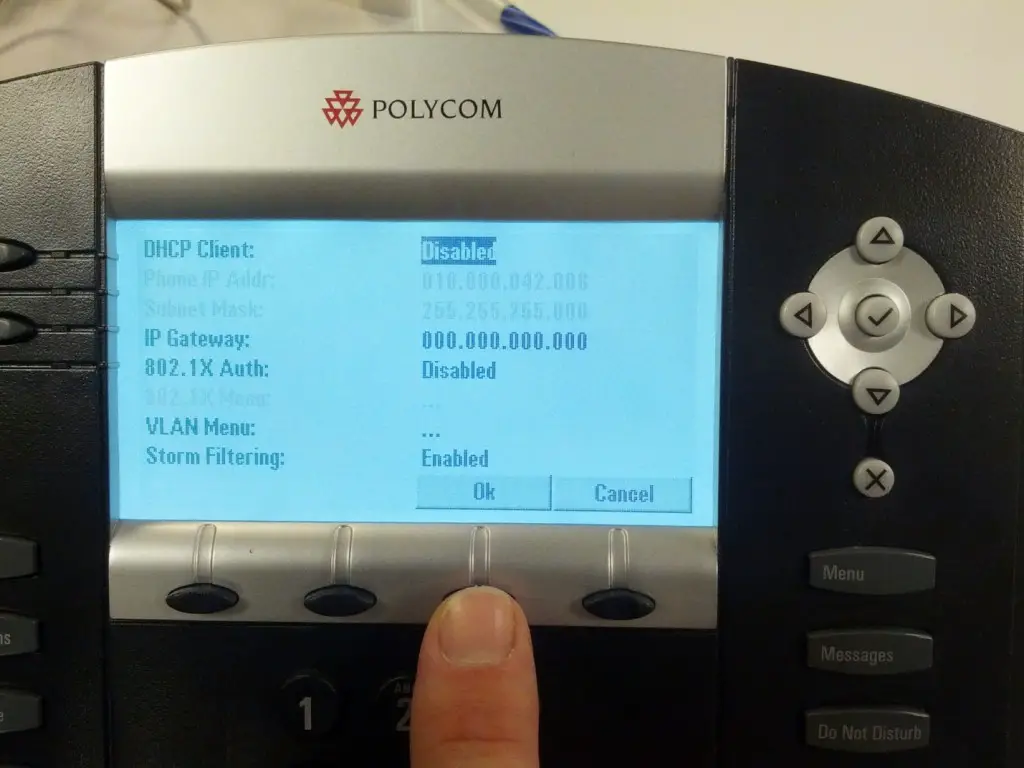
اس عمل کا اگلا مرحلہ اس گائیڈ کے آغاز میں جمع کی گئی معلومات کو داخل کرنا ہے۔ کو غیر فعال کرنے کے بعد DHCP کلائنٹ پولی اب آپ کو مطلوبہ IP ایڈریس کی معلومات داخل کرنے کی اجازت دے گی۔ فون پر تیر والے بٹنوں کا استعمال کرتے ہوئے، عنوان والے آپشن کو نمایاں کریں۔ فون آئی پی ایڈ. اگر آپ نے غیر فعال کر دیا۔ DHCP کلائنٹ صحیح طریقے سے ایک ہو جائے گا ترمیم کریں۔ اسکرین کے نیچے بٹن۔ دبائیں ترمیم کریں۔ بٹن

کے بعد ترمیم کریں۔ بٹن دبانے پر فون گائیڈ کے شروع میں جمع کردہ آئی پی ایڈریس حاصل کرنے کے لیے تیار ہو جائے گا۔ فون پر ڈائل پیڈ کا استعمال کرتے ہوئے مطلوبہ IP ایڈریس داخل کریں۔ نوٹ: آئی پی ایڈریس کے لیے نقطوں کو داخل کرنے کے لیے اسٹار بٹن کا استعمال کریں۔ آئی پی ایڈریس صحیح طریقے سے بھرنے کے بعد، دبائیں Ok اسکرین کے نیچے بٹن۔ اس عمل کو سب نیٹ ماسک اور ڈیفالٹ گیٹ وے کے لیے دہرائیں۔
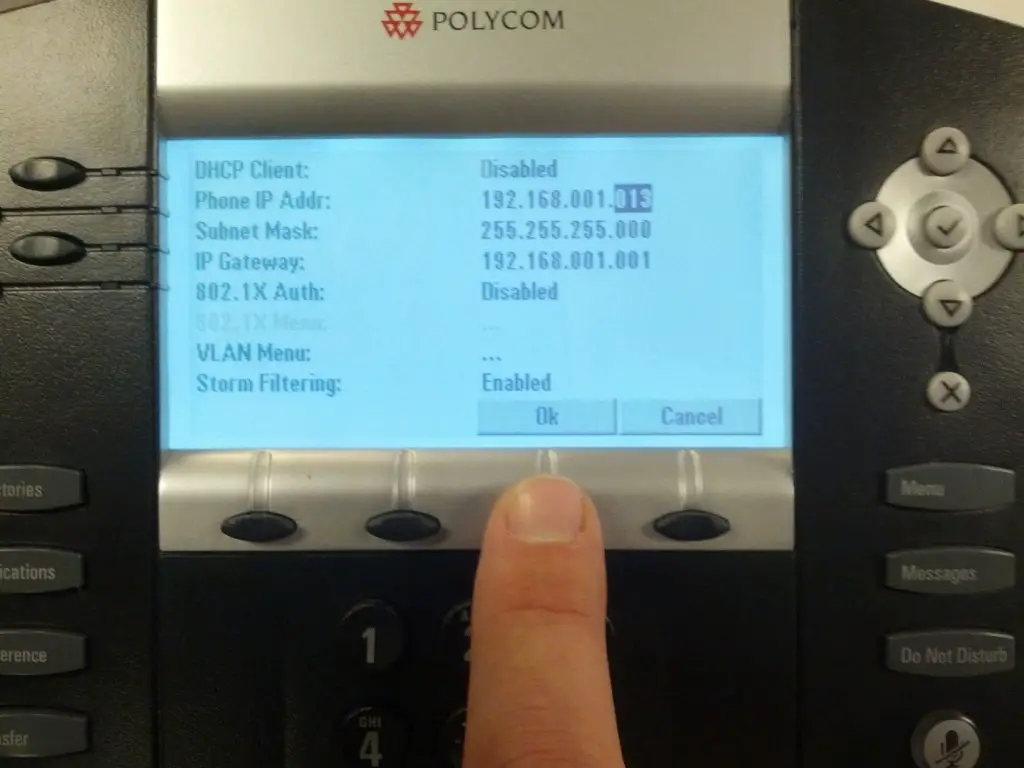
ایک بار جب فون میں آئی پی ایڈریس، سب نیٹ ماسک، اور ڈیفالٹ گیٹ وے ایڈریس درست طریقے سے درج ہو جاتے ہیں۔ دبائیں باہر نکلیں۔ اسکرین کے نیچے بٹن۔ یہ آپ کو اختیارات کی پچھلی فہرست پر واپس لے جائے گا۔
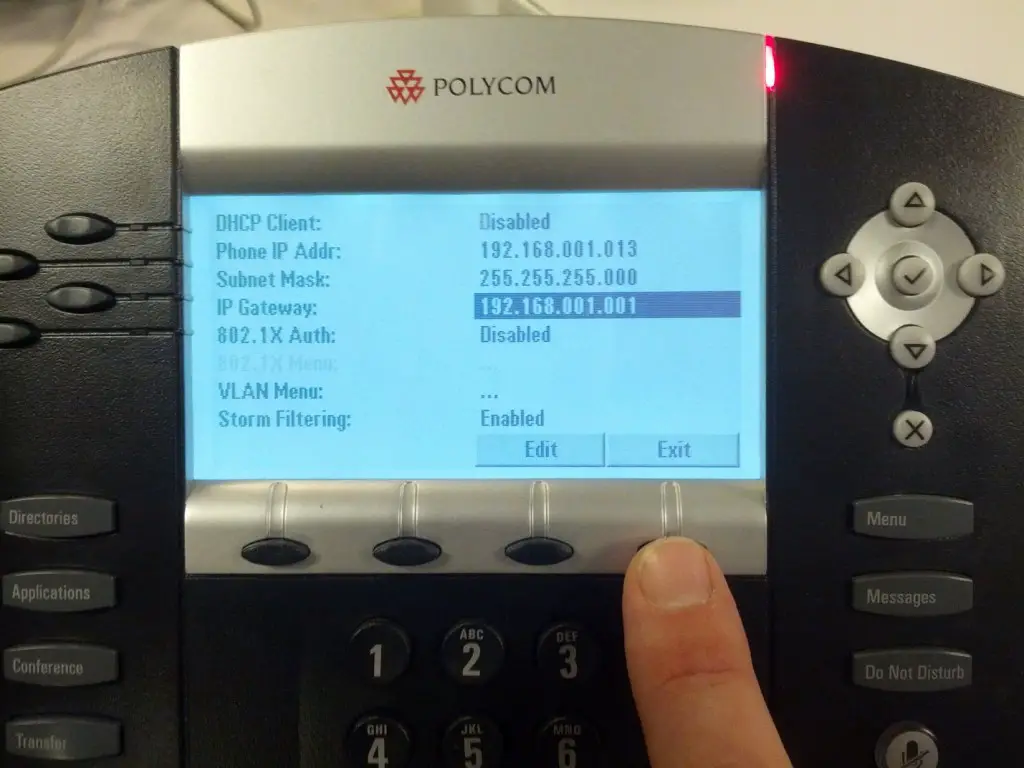
اس عمل کا آخری مرحلہ DNS معلومات کو داخل کرنا ہے۔ فون پر تیر والے بٹنوں کا استعمال کرتے ہوئے، نیچے سکرول کریں اور نمایاں کریں۔ DNS سرور اختیار آپ کو دوبارہ دبانے کی ضرورت ہوگی۔ ترمیم کریں۔ اسکرین کے نیچے آپشن۔ فون پر ڈائل پیڈ کا استعمال کرتے ہوئے مطلوبہ DNS معلومات درج کریں۔ فون میں DNS صحیح طریقے سے داخل ہونے کے بعد، دبائیں۔ Ok آپ کی سکرین کے نیچے بٹن۔

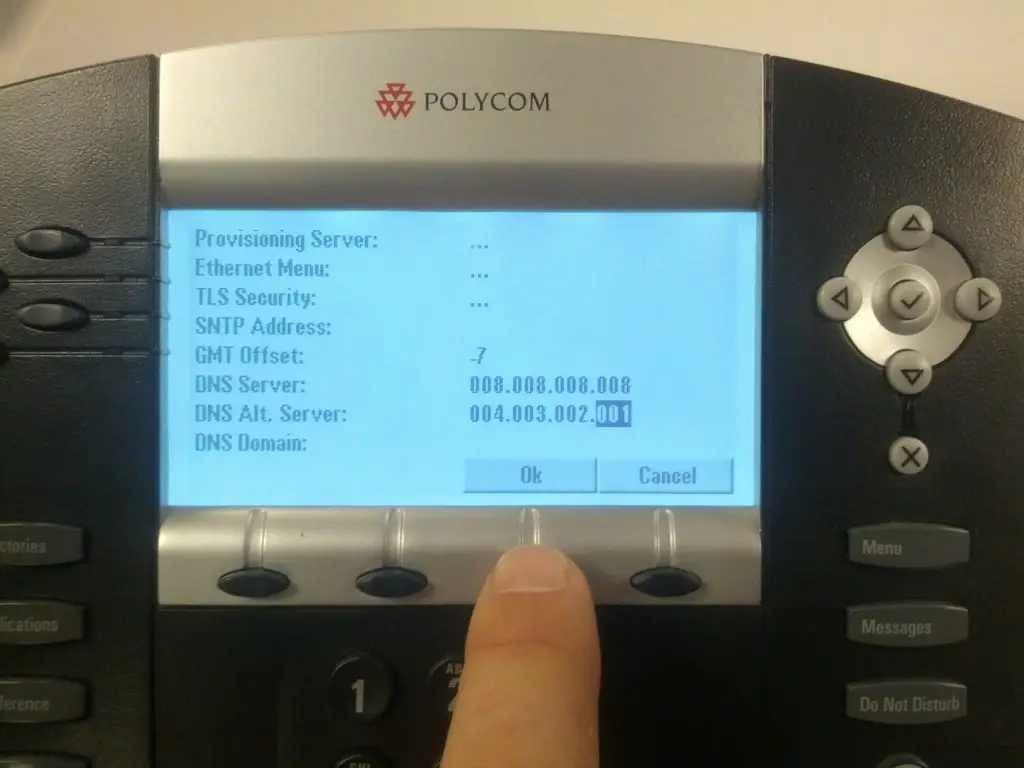
اب جب کہ تمام سٹیٹک آئی پی ایڈریس کی معلومات فون میں ڈال دی گئی ہیں، فون کو محفوظ کرنے اور دوبارہ شروع کرنے کا وقت آگیا ہے۔ دبائیں باہر نکلیں۔ اسکرین کے نیچے دائیں جانب بٹن۔ دبانے کے بعد باہر نکلیں۔ آپ کو ٹائٹل والی اسکرین پر بھیجنا چاہیے۔ باہر نکلنے کا اختیار: اپنے فون پر تیر والے بٹنوں کا استعمال کرتے ہوئے، آپشن کو نمایاں کریں۔ محفوظ کریں اور ریبوٹ کریں۔ اور دبائیں منتخب کریں۔ اسکرین کے نیچے بٹن۔ ان پٹ آئی پی ایڈریس کی معلومات کا استعمال کرتے ہوئے فون ریبوٹ ہو جائے گا۔